Ja esat tāds pats kā vairums cilvēku, iOS ierīces lietotnē Fotoattēli ir daudz attēlu. Tātad, kad ir pienācis laiks to atrast, tas var izrādīties nedaudz sarežģīti. Bet, ja jums ir svarīga informācija, varēsit ātri atrast šo fotoattēlu: datumu, kad to uzņēmāt.
Ar iOS 13 un iPadOS nāca a jauna saskarne ar lietotni Fotoattēli kas ļauj skatīt fotoattēlus un videoklipus pēc datuma. Mēs apskatīsim jūsu iespējas un dažus padomus, kā meklēt, izmantojot arī datumu.
Saistīts:
- Fotogrāfijas nav kārtībā? Skatiet vai mainiet fotoattēlu datumu un laiku Mac datorā
- Kā izmantot Image Capture operētājsistēmā Mac, lai importētu iPhone fotoattēlus
- iCloud fotoattēli netiek lejupielādēti jūsu iPhone tālrunī? Izmēģiniet šo ātro padomu, lai to labotu
Saturs
-
Fotoattēlu skatīšana pēc gada, mēneša vai dienas
- Izurbšana un atgriešanās
- Redzot fotogrāfiju skaitu dienā
- Pārlūkošana sadaļā Visi fotoattēli
- Meklēšana pēc datuma
-
Jūsu iPhone un iPad fotoattēlu atrašana pēc datuma
- Saistītās ziņas:
Fotoattēlu skatīšana pēc gada, mēneša vai dienas
Varat ērti pārlūkot lietotni Fotoattēli, lai skatītu attēlus vai videoklipus, kas uzņemti noteiktā gadā, mēnesī vai dienā.
Atveriet Fotogrāfijas lietotni un atlasiet Fotogrāfijas cilne. iPhone tālruņa apakšdaļā vai iPad augšdaļā pieskarieties opcijai Gadiem, Mēneši, vai Dienas.
Izurbšana un atgriešanās
Ja nolemjat skatīt fotoattēlus pēc gada, jūs noteikti piesitīsit Gadiem un tad izvēlieties vienu. Kad tas būs izdarīts, jūs redzēsiet visus šī gada fotoattēlus, kas sagrupēti pēc mēneša un pēc tam pēc datuma.
Jūs ievērosiet, ka, atlasot kādu no šiem mēnešiem, Mēneši opcija tiks iezīmēta opcijās. Un tas pats notiek, ja izvēlaties dienu šajā mēnesī Dienas opcija tiks izcelta.
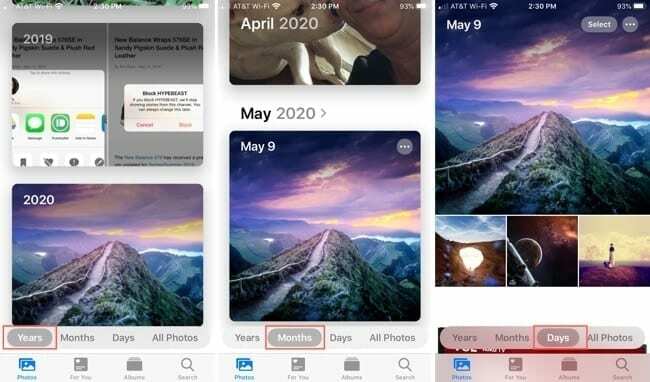
Tas sniedz jums vienkāršu veidu, kā izpētīt precīzu datumu un fotoattēlu, ko meklējat. Bet, ja jūs maldāties un vēlaties atgriezties, arī tas ir vienkārši.
Ja jūs nokļūstat Dienas sadaļu, vienkārši pieskarieties Mēneši lai atgrieztos un tad Gadiem lai atgrieztos tālāk, ja nepieciešams. Tādējādi jūs atgriezīsities tur, kur sākāt, tāpēc jūs nekad nezaudēsit savu vietu.
Redzot fotogrāfiju skaitu dienā
Neatkarīgi no tā, vai sākat ar opciju Dienas vai izmantojat iepriekš aprakstīto detalizēto informāciju, varēsit redzēt šajā dienā uzņemto fotoattēlu skaitu.
Katru dienu tiek rādīts neliels uzņemto fotoattēlu kopums, un, ritinot uz leju, jūs pāriet uz nākamajām dienām. Tomēr jūs pamanīsit lapas apakšējā labajā stūrī Dienas skats, skaitlis, kas norāda, cik vēl fotoattēlu vai videoklipu (ja tādi ir) tika uzņemti šajā dienā. Vienkārši pieskarieties tam, un tiks parādīti citi fotoattēli.
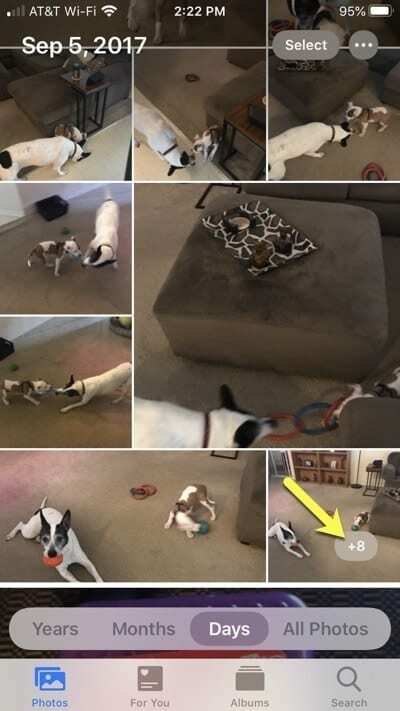
Pārlūkošana sadaļā Visi fotoattēli
Kopā ar cilnēm Gadi, Mēneši un Dienas jums ir Visas fotogrāfijas cilne. Ja atlasāt šo, varat vilkt uz leju, lai skatītu visus iepriekšējos fotoattēlus. Visi jaunie fotoattēli, ko uzņemsit, būs redzami cilnes Visi fotoattēli apakšā.
Lai redzētu precīzu fotoattēla vai video uzņemšanas datumu, pieskarieties, lai to atlasītu. Pēc tam augšdaļā redzēsit datumu un laiku.
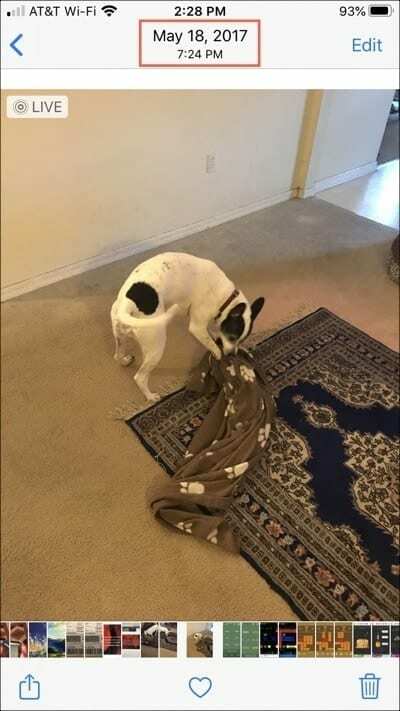
Turklāt, ja atrodaties cilnē Visi fotoattēli, varat no turienes pieskarties Dienas, Mēneši vai Gadi, un jūs varēsit “urbties”, nevis uz leju. Tas ļauj pāriet uz fotoattēliem, kas uzņemti ar atlasīto, sakārtoti pēc datuma.
Meklēšana pēc datuma
Ja zināt, ka vēlaties doties uz noteiktu datumu, varat izmantot ērto meklēšanas funkciju lietotnē Fotoattēli.
Pieskarieties Meklēt cilni Fotoattēli un pēc tam sāciet ievadīt datumu meklēšanas lodziņā. Jūs uzreiz redzēsit ieteikumus, kas attiecas uz šo datumu. Un šie ieteikumi parādīs fotoattēlu skaitu.
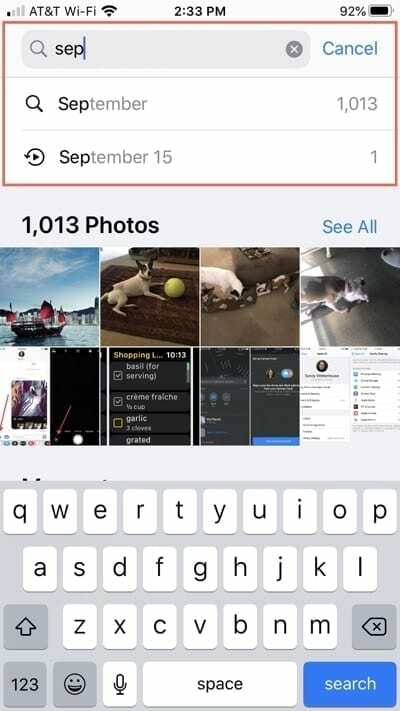
Ja atlasīsit kādu no ieteikumiem, redzēsit arī citus ieteikumus ar to numuriem. Pieskaroties katram ieteikumam, meklēšanas lodziņā redzēsit šī ieteikuma vienumu. Tas var palīdzēt atrast fotoattēlus pēc kategorijas. Lai noņemtu meklēšanas vienumu no meklēšanas lodziņa, atlasiet to un pieskarieties pie Backspace taustiņu uz ierīces tastatūras.
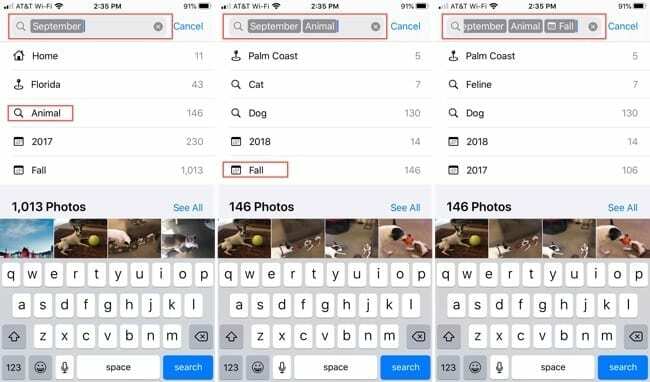
Padoms: ja atrodaties cilnes Visi fotoattēli augšpusē un vēlaties pāriet uz leju, lai skatītu jaunākos fotoattēlus, jums nav jāritina. Vienkārši pieskarieties Visas fotogrāfijas opciju, un jūs parādīsit tieši apakšā.
Jūsu iPhone un iPad fotoattēlu atrašana pēc datuma
Iespējams, neatceraties precīzu fotoattēla vai videoklipa uzņemšanas datumu, taču, izmantojot iespējas mēnešiem, gadiem un ērto meklēšanas funkciju, iPhone vai iPad fotoattēlu atrašana pēc datuma ir ērta.
Ko jūs domājat par laika skalas saskarnes veidu lietotnē Fotoattēli? Vai jums tas patīk, vai vēlaties fotoattēlus atrast savādāk? Paziņojiet mums! Varat komentēt zemāk vai nosūtīt mums ziņojumu Facebook vai Twitter!

Sandijs daudzus gadus strādāja IT nozarē par projektu vadītāju, nodaļas vadītāju un PMO vadītāju. Pēc tam viņa nolēma sekot savam sapnim un tagad raksta par tehnoloģijām pilna laika. Sandijs tur a Zinātņu bakalauri informācijas tehnoloģijās.
Viņai patīk tehnoloģija, jo īpaši, lieliskas spēles un lietotnes operētājsistēmai iOS, programmatūra, kas atvieglo jūsu dzīvi, un produktivitātes rīki, kurus varat izmantot katru dienu gan darba, gan mājas vidē.
Viņas raksti regulāri tika publicēti vietnē MakeUseOf, iDownloadBlog un daudzas citas vadošās tehnoloģiju publikācijas.